Hogyan tegyük a laptopunkat leállítási időzítőre
 Gyakran előfordul, hogy sürgősen távoznia kell, de egy fontos fájl letöltése folyamatban van a laptopján. Egy speciális időzítő segít kikapcsolni a berendezést egy bizonyos idő elteltével. Számos módja van a telepítésnek, de ezek nem mindig ismertek egy kezdő számára.
Gyakran előfordul, hogy sürgősen távoznia kell, de egy fontos fájl letöltése folyamatban van a laptopján. Egy speciális időzítő segít kikapcsolni a berendezést egy bizonyos idő elteltével. Számos módja van a telepítésnek, de ezek nem mindig ismertek egy kezdő számára.
A cikk tartalma
Miért kell kikapcsolási időzítőt beállítani a laptopon?
A számítógép vagy laptop automatikus leállítása fontos funkció, ezért minden felhasználónak tudnia kell róla. Milyen esetekben érdemes időzítőt használni:
- A szoftver telepítése folyamatban van a számítógépen, de nincs lehetőség megvárni, amíg a folyamat befejeződik;
- ellenőrizni kell, hogy a gyermek mennyi időt tölt számítógépes eszközökkel a szülők távollétében, és hogy a megfelelő időben kapcsolta-e ki a számítógépet;
- a folyamat automatizálása szükséges a laptop felgyorsításához.
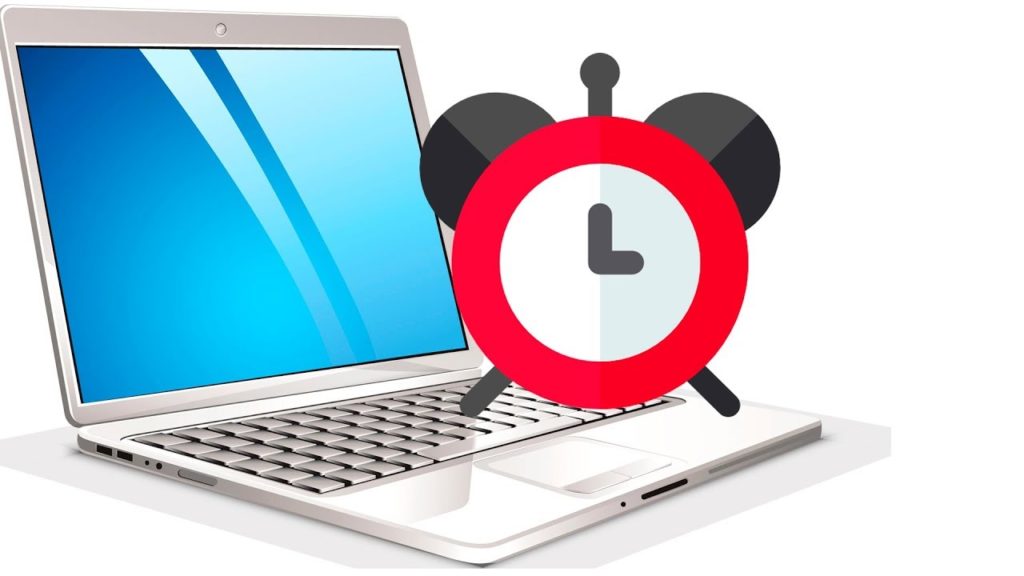
Ezenkívül az időzítő segít a személyes idő megtervezésében. Nem titok, hogy sokan a nap nagy részét a képernyő mögött töltik, elhalasztva a munkát vagy a tanulást. A laptop automatikus leállítása segít abban, hogy a megfelelő időben elszakadjon egy izgalmas játéktól.
Hogyan állíthat be leállítási időzítőt egy laptopon a Windows rendszerben
Az operációs rendszer alapértelmezés szerint nem biztosít automatikus leállítást, de több módszerrel is beállíthat időzítőt.
Az időzítő beállításának első módja a parancssor használata. Először be kell kapcsolnia az „R” és a „Win” billentyűk egyidejű lenyomásával. Megjelenik egy ablak, ahol be kell írni a „shutdown -s -t N” parancsot. Figyelni kell az N betűre, ami a kikapcsolás előtti időt jelenti másodpercekben. Ezután mindössze annyit kell tennie, hogy kattintson az „Ok” gombra, és folytassa a munkát a számítógépen. A képernyőn megjelenik egy üzenet, amely értesíti a felhasználót a hátralévő időről. Lejárta után minden nyitott program bezárul (az adatok korábban mentésre kerülnek), és a laptop, mint mindig, kikapcsol.
Figyelem! Ha kényszeríteni kell a programok bezárását, akkor az idő lejárta után hozzá kell adni a „-f” jelet a parancshoz. Az időzítő törlése is egyszerű: csak írja be a „shutdown -a” parancsot a parancssorba.
A Feladatütemező gyorsabb lehetőség. Először meg kell nyitnia a parancssort a „Win + R” billentyűkkel, majd írja be a „taskschd.msc” parancsot, és erősítse meg a műveletet az „Ok” gombra kattintva. Megjelenik a „Feladatütemező”, ahol a jobb oldalon ki kell választani az „Egyszerű feladat létrehozása” lehetőséget, el kell nevezni, beállítani a triggert, be kell állítani a feladat futtatásának időpontját és dátumát. A bal oldali panelen kattintson a „Művelet” elemre, és válassza a „Program futtatása” lehetőséget. Az első ablakban írja be a „stutdown”, a másodikba „-s” parancsot, végül kattintson a „Next” gombra. A megadott időpontban a laptop automatikusan kikapcsol.
Hogyan állíthat be egy laptopot egy időzítőre harmadik féltől származó programok segítségével
Vannak gyorsabb módok az időzítő beállítására egy laptopon, például speciális programok segítségével. Néhány közülük:
- Wise automatikus leállítás. Ingyenes orosz nyelvű segédprogram, amelyet még egy kezdő is elsajátíthat. Indítsa el, válassza ki a kívánt funkciót ("Kikapcsolás", "Alvó" stb.), és állítsa be az időt.Alapértelmezés szerint 5 perccel a leállítás előtt megjelenik egy emlékeztető, a munkamenet vége szükség esetén elhalasztható vagy törölhető.
- Ébresztő óra. Egy egyszerű program érdekes orosz nyelvű felülettel, bekapcsoláskor automatikusan elindul. Gyakran további szoftverek is telepítve vannak, amelyek befolyásolják a laptop működését. Érdemes azt mondani, hogy a segédprogram bezárja az összes alkalmazást, és nem menti az adatokat, vagyis erről előre gondoskodnia kell.
- Kikapcsolni. Egy program, amiben az időzítőn kívül számos funkciót találsz. Nem szükséges telepíteni - az archívumból fut. Van egy visszaszámlálás és automatikus leállítás, miután a rendszer egy bizonyos ideig tétlen volt, valamint zár, alvás és még sok más. Az egyetlen negatívum az, hogy nem tudja bezárni a programot, különben az időzítő nem fog működni.
- Automatikus kikapcsolás. Az áttekinthető felület és a minimális műveletek azok, amelyek megkülönböztetik a programot több száz másiktól. Csak az időt és a dátumot, valamint a rendszerműveletet kell konfigurálnia, hogy a laptop automatikusan kikapcsoljon.
A számítógépen lévő időzítőt az egyik fontos funkciónak tekintik. Számos módja van a laptop kikapcsolásának – használja a parancssort, a feladatütemezőt vagy egy harmadik féltől származó programot. Az utolsó lehetőség tekinthető a legegyszerűbbnek.





